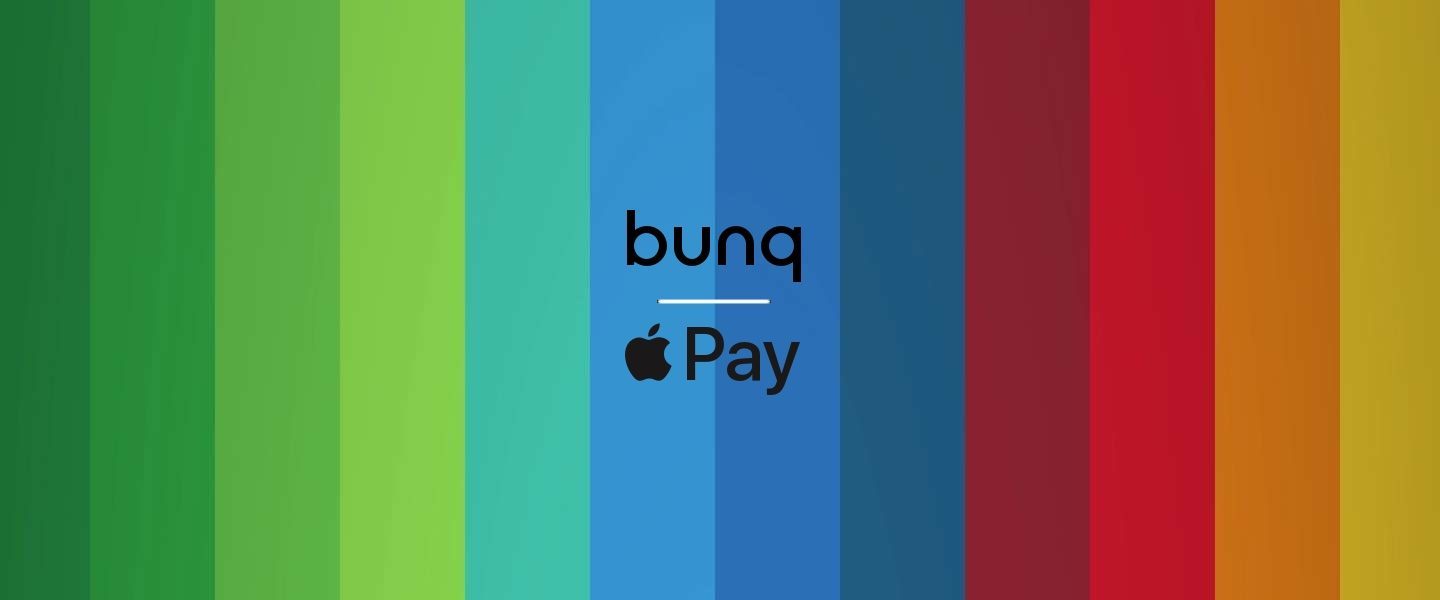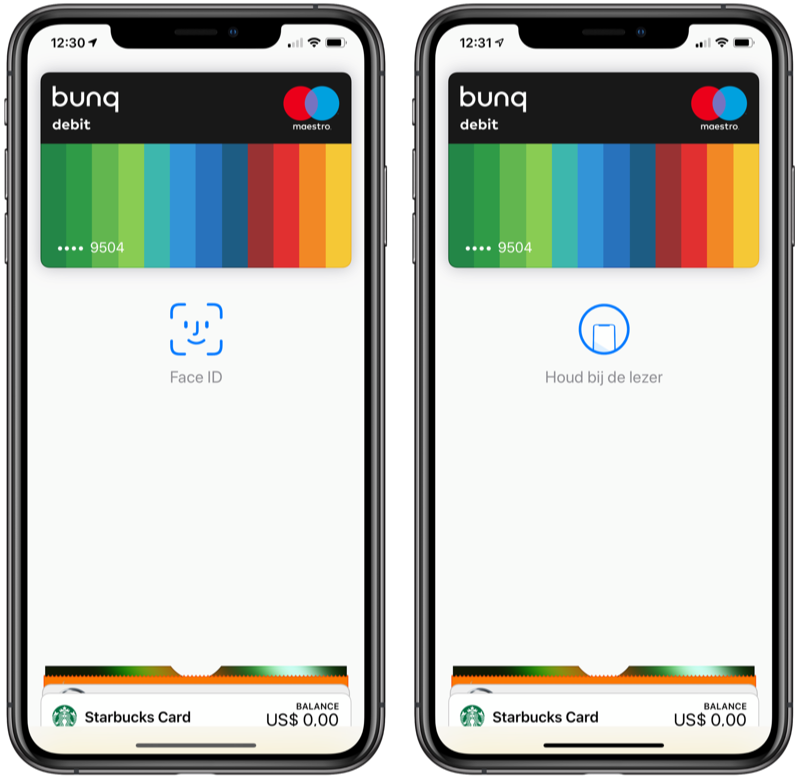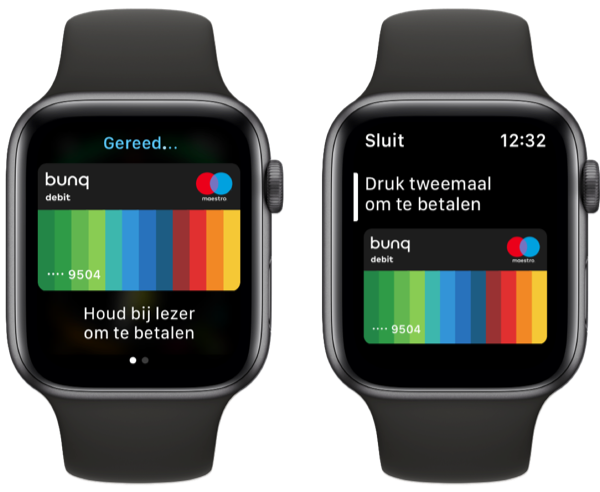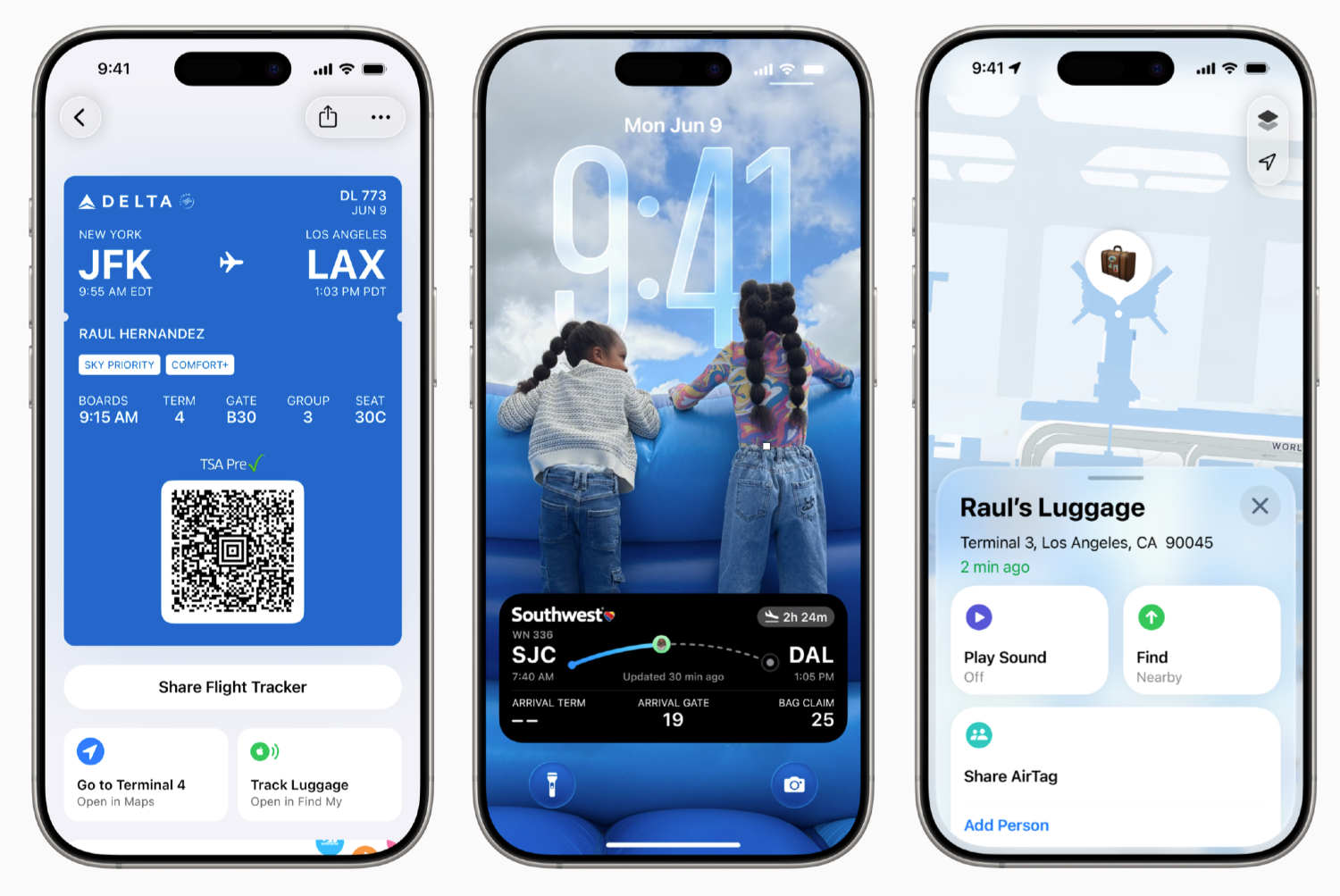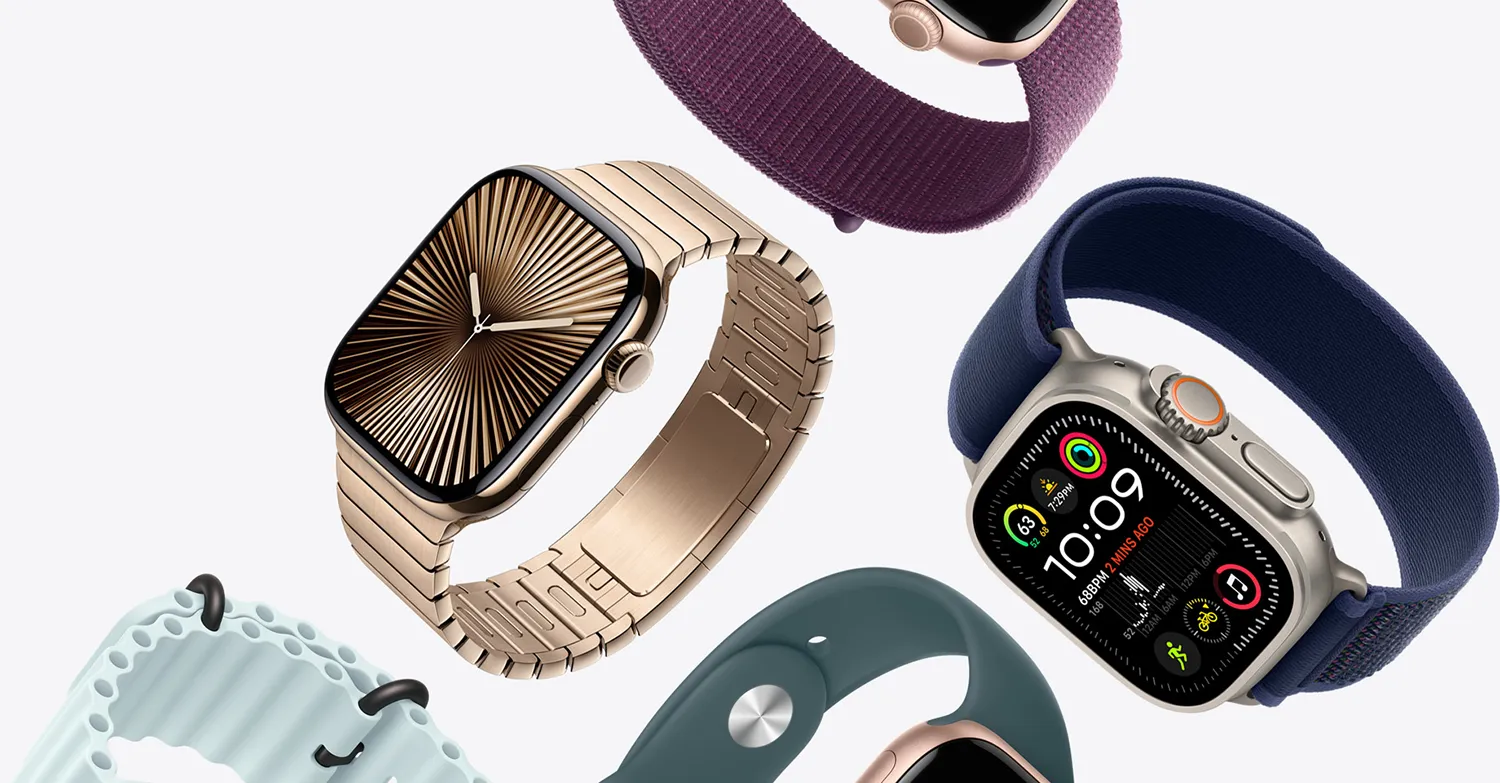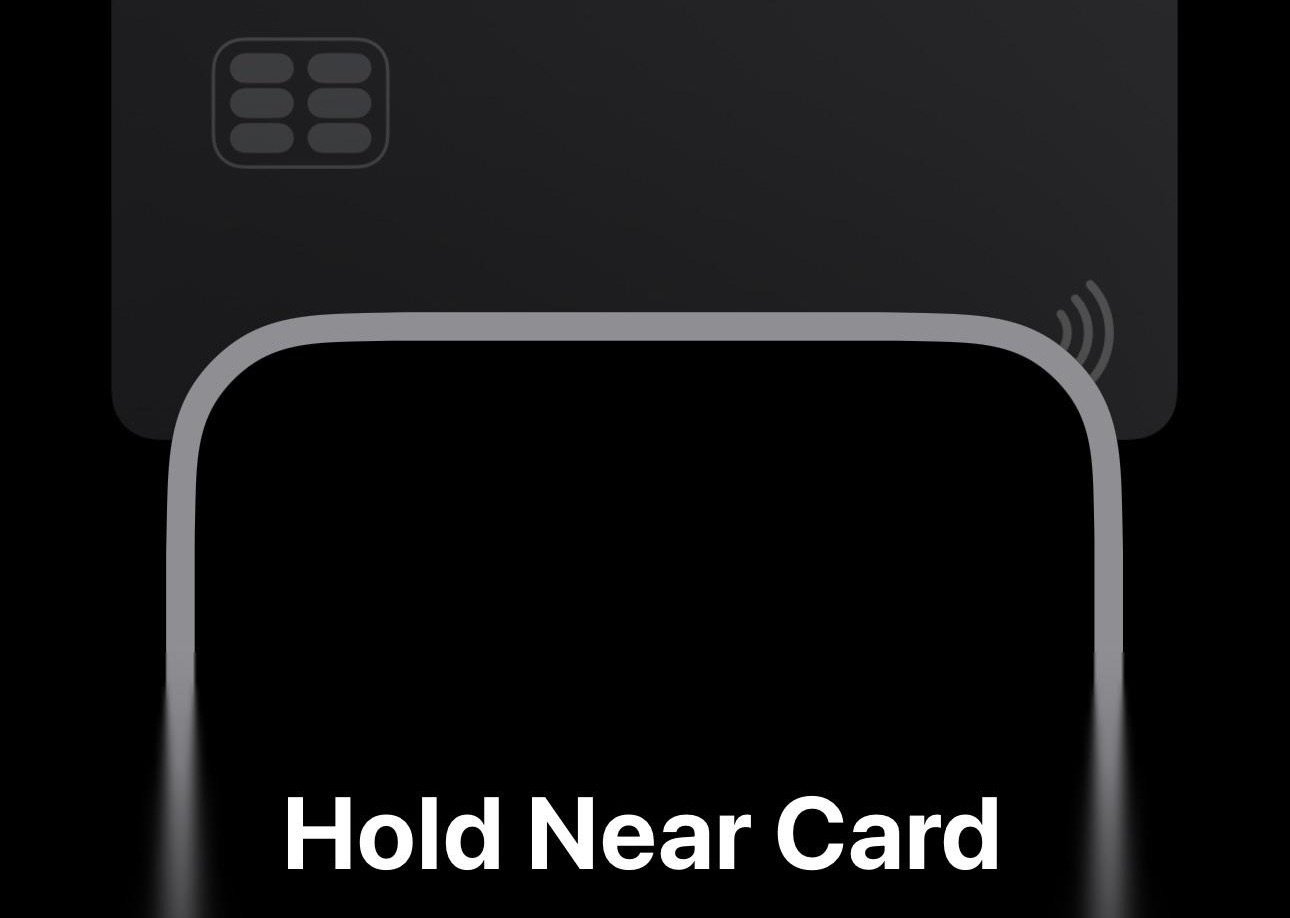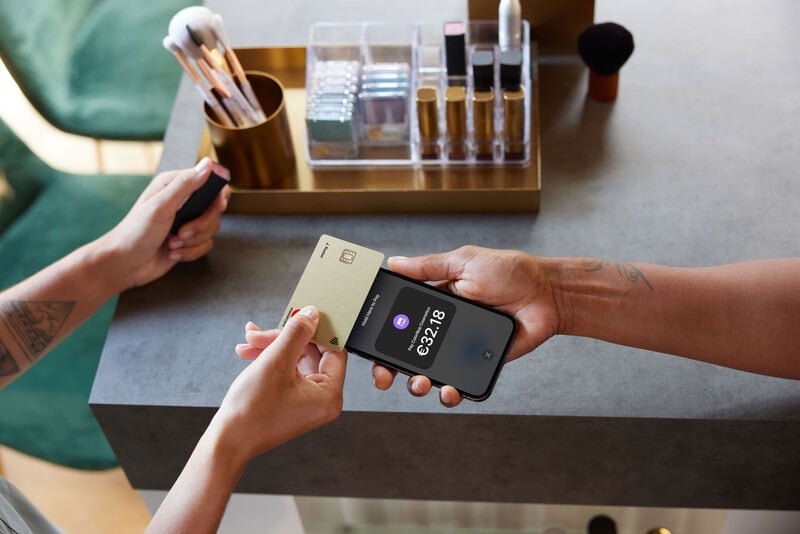Update → Apple Pay in Nederland is per dinsdag 11 juni 2019 officieel beschikbaar in Nederland via ING Apple Pay. Bekijk onze tip hoe je Apple Pay instelt en waar en hoe je Apple Pay gebruikt. Of bunq in Nederland ook mee gaat doen, wil de bank niet zeggen. Wil je nu al Apple Pay via bunq gebruiken, dan kun je dus nog steeds dit stappenplan volgen.
Apple Pay bunq stappenplan
Ook zonder rekening bij een van de ondersteunde banken (momenteel alleen ING) kun je Apple Pay in Nederland gebruiken. Via bunq kun je een rekening openen en activeren voor Apple Pay, ongeacht in welk Europees land je woont. In landen zoals Italië en Spanje biedt bunq namelijk al ondersteuning voor Apple Pay.
In deze uitgebreide gids geven we antwoorden op de veelgestelde vragen en lees je het stappenplan voor bunq. Waar moet je rekening mee houden als je Apple Pay met bunq gaat gebruiken en waar kun je ermee betalen?
- Werkt Apple Pay nu in Nederland?
- Hoe gebruik ik Apple Pay bij bunq?
- Hoe kan ik bunq of Premium weer opzeggen?
- Wat zijn de risico’s als ik mijn regio aanpas?
- Moet ik wachten totdat ik mijn bunq-bankpas heb ontvangen om Apple Pay te gebruiken?
- Ik heb Apple Pay bij bunq zonder Premium. Hoe kan dat?
- Kan ik overal betalen met Apple Pay?
- Zijn er kosten aan verbonden?
- Werkt het ook op de Mac?
- Is deze omweg illegaal van bunq?
- Is Apple Pay via bunq veilig?
- Ik gebruikte Apple Pay al in combinatie met boon. Wat is het verschil?
- Werken andere banken ook al met Apple Pay?
- Wanneer werken andere banken ook met Apple Pay?
- Wanneer wordt Apple Pay officieel door Apple ondersteund?
Werkt bunq met Apple Pay?
Het korte antwoord op deze vraag is: ja, je kan Apple Pay bij bunq gebruiken in Nederland. Sinds voorjaar 2018 ondersteunt bunq Apple’s betaaldienst in enkele Europese landen. Dat betekent dat je met een bunq-rekening contactloos kunt betalen bij winkels met je iPhone of Apple Watch.
Je kunt via een omweg gebruikmaken van Apple Pay via bunq, waarna je het overal in Nederland kunt gebruiken. Door de regio-instelling van je iPhone en/of Apple Watch tijdelijk te veranderen naar Spanje of Italië en een geschikte kaart te bestellen, kun je de bunq-kaart toevoegen aan Apple Pay.
Deze omweg is ook uitvoerig gedocumenteerd op bunq.love, een fansite over bunq.
Hoe gebruik ik Apple Pay met bunq?
Om Apple Pay met bunq te gebruiken heb je een een Premium-account nodig (€7,99 per maand). Om Apple Pay en bunq correct in te stellen moet je een aantal stappen volgen. Je hebt bijvoorbeeld de bunq Desktop-app nodig, een open-source programma dat ontwikkeld is door de community van bunq.
Zo activeer je bunq Apple Pay in Nederland:
- Log in in de bunq desktop-app en ga naar je profiel. Je past hier je adresgegevens aan.
- Bij Country selecteer je IT. Haal bij de postcode de letters weg en zet een 0 voor de vier cijfers van je huidige postcode. Klik daarna op Update om de wijzigingen te bevestigen.
- Ga naar de bunq-app op je telefoon en check of de gewijzigde gegevens zichtbaar zijn.
- Bestel nu een nieuwe pas. Deze is inbegrepen bij je bunq Premium-pakket (3 passen gratis, daarna eenmalig €9 en €2 per maand extra). Let er op dat je echt een nieuwe pas en geen vervangende pas bestelt. Bevestig nogmaals het ingevoerde land (IT) en de gewijzigde postcode.
- Volg de stappen en sluit de bunq-app.
- Ga naar de desktop-app en ga weer naar je profiel.
- Wijzig daar wederom je adres naar de oorspronkelijke instellingen, dus je eigen Nederlandse adres. Dit wordt ook het adres waar de pas naartoe gestuurd wordt (ondanks dat je eerder de pas hebt aangevraagd met als land Italië en een gewijzigde postcode)
- Je moet nu je pas activeren. Je hoeft hiervoor niet te wachten totdat deze bezorgd wordt. Heb je een Maestro-pas besteld, dan krijg je in de app vanzelf de vraag of je deze aan Wallet toe wil voegen. Is dat gelukt, dan ben je klaar met het instellen van Apple Pay. Lukt dit niet of heb je een Mastercard besteld, ga op je iPhone naar Instellingen > Algemeen > Taal en regio. Kies hier vervolgens voor Italië.
- Open de bunq-app en ga naar de passen. Zoek de pas op die je net besteld hebt.
- Tik op Begin nu met het gebruik ervan!
- Kies voor Kaartnummer en noteer dit nummer. Ga ook naar de CVC-code en genereer een paar keer een nieuwe code. Noteer de meest recente CVC-code.
- Ga nu naar de Wallet-app en tik bovenaan op het plusje.
- Volg de stappen om de kaart toe te voegen. Kies voor Voeg kaartinfo handmatig in.
- Vul het eerder genoteerde kaartnummer en CVC-code in.
- Je moet de kaart nu verifiëren. Dit kan via de bunq-app of via een sms. Kies voor de optie voor de bunq-app, omdat die het makkelijkst is.
- Je wordt naar de bunq-app gebracht. Tik op Activeer.
- Vergeet niet om je regio weer terug te zetten naar Nederlands via Instellingen > Algemeen > Taal en regio.
Je pas is nu geactiveerd en te gebruiken met Apple Pay. Wil je de pas ook op de Apple Watch, doe dan nog het volgende:
- Open de Watch-app op je iPhone en ga naar Algemeen > Taal en Regio. Kies hier voor Italië. Je Apple Watch start nu opnieuw op.
- Ga terug naar het startscherm en ga naar Wallet en Apple Pay.
- Kies voor Voeg kaart toe.
- Selecteer de kaart die je wil gebruiken voor Apple Pay. Vul de eerder genoteerde CVC-code in.
- Je moet de kaart weer verifiëren. Dat kan net als voor je iPhone met de app van bunq.
- Je kaart is nu toegevoegd. Pas de instelling voor je regio weer aan via Algemeen > Taal en regio.
Om in de winkel te betalen, hou je simpelweg je iPhone of Apple Watch bij het pinapparaat. Op de iPhone bevestig je je identiteit met Touch ID of Face ID.
Hoe kan ik bunq of bunq Premium weer opzeggen?
Wil je geen gebruik meer maken van bunq of bunq Premium, dan kan je de dienst ook weer opzeggen. Om je gehele bunq-account op te zeggen, sluit je al je ingestelde rekeningen (via Rekeningen > rekening selecteren > Instellingen > Hef rekening op). Vervolgens neem je contact op met support in de app om je gehele account stop te zetten.
Wil je alleen bunq Premium stoppen, dan kan dat ook. Ga hiervoor in de bunq-app naar Rekeningen, tik op je profielfoto en kies voor Mijn lidmaatschap. Onderaan zie je de optie Downgrade, om je Premium-abonnement weer terug te zetten naar een standaard gratis abonnement.
Wat zijn de risico’s als ik mijn regio aanpas?
Niets. Je kunt je iPhone-regio na het toevoegen van Apple Pay meteen weer terug wijzigen zonder dat je Apple Pay verliest. Het veranderen van je regio is alleen nodig voor het toevoegen van de kaart, omdat anders de vereiste instelling verborgen is.
Moet ik wachten totdat ik mijn bunq-bankpas heb ontvangen om Apple Pay te gebruiken?
Nee, dat is niet nodig. Zodra je bunq Premium afgesloten hebt, kun je de pas meteen instellen voor Apple Pay. Je hoeft niet te wachten totdat de fysieke bunq-betaalpas thuis afgeleverd wordt.
Ik heb Apple Pay bij bunq zonder Premium. Hoe kan dat?
bunq Premium is verplicht om Apple Pay te kunnen gebruiken. Was je nog geen bunq-klant en kies je bij het aanmaken van een account om Apple Pay te gebruiken, dan wordt er meteen Premium afgesloten. Je kan de status van je abonnement controleren via je profielfoto > Mijn lidmaatschap. Je kan daar ook bekijken wanneer de eerstvolgende factuur in rekening gebracht wordt.
Kan ik overal betalen met bunq en Apple Pay?
Ja, dat kan bijna overal. Als ergens contactloos pinnen beschikbaar is, kun je afrekenen met Apple Pay. bunq maakt voor Apple Pay namelijk gebruik van Maestro, de betaalstandaard voor pinpassen. Je kunt Apple Pay met bunq gebruiken bij de supermarkt, kledingzaken, parkeergarages en andere plekken waar je contactloos kan betalen.
Is er een maximumbedrag per keer of per dag dat ik met Apple Pay kan betalen?
Nee en ja. In tegenstelling tot normale contactloze pinbetalingen zonder pincode, is er geen limiet van €25 per transactie. Omdat je jezelf verifieert via Touch ID of Face ID, is er van deze limiet geen sprake. Deze verificatiemethode vervangt de normale standaard pincode die je normaal bij een contactloze betaling doet voor boven de €25. Voor bedragen boven de €25 hoef je dus geen pincode in te toesten.
De dagelijkse limiet voor transacties kan je zelf via de bunq-app instellen. Je past dit aan via Passen > Limieten per dag > Contactloos.
Zijn er kosten verbonden aan het gebruik van Apple Pay
Nee, alleen bunq premium. Je betaalt geen extra kosten om een Apple Pay-transactie met bunq te gebruiken. Een pinbetaling met Apple Pay wordt gezien als een gewone pintransactie. Om bunq met Apple Pay te kunnen gebruiken, heb je echter wel bunq Premium nodig. bunq Premium is het betaalde abonnement van bunq voor €7,99 per maand. Je kan dan Apple Pay gebruiken, maar kan dan ook meerdere rekeningen aanvragen en meerdere fysieke pasjes bestellen.
Let wel op: heb je nu nog een oud bunq-abonnement (bijvoorbeeld voor €1 per maand of €0,04 per pintransactie) en wil je dit omzetten naar bunq Premium, dan kan je later niet meer terugkeren naar een oude abonnementsvorm.
Werkt bunq Apple Pay ook op de Mac?
Apple Pay werkt ook op de Mac om af te rekenen bij webshops, maar alleen met een Mastercard. Dat betekent dat je dus alleen een creditcard kan toevoegen aan je Mac. Gebruik je de Maestro-pas, dan kan je Apple Pay met bunq dus alleen instellen op de iPhone en Apple Watch.
Is deze omweg illegaal van bunq?
Omdat je alleen de regio-instelling van je iPhone aanpast, is deze omweg legaal. Als je een account bij bunq aanmaakt, geef je gewoon je eigen identiteit en adresgegevens door. Je verandert alleen de regio-instelling van je iPhone zodat de Apple Pay-optie zichtbaar is. Je rekening blijft gewoon op jouw naam staan. Je hebt dus ook geen buitenlandse rekening nodig, waardoor je geen foutief adres op hoeft te geven, zoals bijvoorbeeld bij andere Apple Pay-aanbieders wel soms het geval is.
Is Apple Pay via bunq veilig?
Ja. Apple heeft Apple Pay zo ontwikkeld dat alle transacties veilig verlopen. Alle gegevens worden bewaard op een beveiligde chip in je iPhone en Apple Watch. Bovendien kan niet iedereen zomaar met jouw iPhone of Apple Watch betalingen doen, omdat altijd verificatie nodig is via Touch ID, Face ID of een toegangscode. In onze Apple Pay uitleg lees je meer over de beveiliging.
Ik gebruikte Apple Pay al in combinatie met boon. Wat is het verschil?
Eerder was het al mogelijk om via een omweg Apple Pay met boon te gebruiken, een partij die creditcards levert en ook samenwerkt met Apple’s betaaldienst. Het grote nadeel van boon is echter dat ze alleen Mastercard leveren. Hierdoor ben je beperkt in het gebruik van Apple Pay, omdat het alleen werkt bij winkels die creditcards accepteren. bunq heeft die beperking niet, omdat die betaalkaart werkt met Maestro. Apple Pay bij bunq is daardoor veel bruikbaarder dan bij boon, omdat je met bunq bij elke contactloze pinautomaat kan betalen (dus in de supermarkt, bij een parkeerautomaat, in winkels, enzovoorts)
Werken andere banken ook al met Apple Pay?
In Nederland biedt alleen ING Apple Pay. Andere banken zoals ABN AMRO en de Rabobank zijn wel geïnteresseerd in de ondersteuning voor Apple’s betaaldienst, maar op dit moment is het nog niet mogelijk om met rekeningen van deze banken te gebruiken.
bunq is de enige Nederlandse bank die Apple Pay in meerdere aantal Europese landen aanbiedt, waaronder Italië en Spanje. Ook als je inwoner van een ander Europees land bent (bijvoorbeeld Nederland of zelfs Cyprus en Litouwen), kun je er gebruik van maken.
Eind november 2018 is Apple Pay in België live gegaan, dus als je in België woont kun je zonder omwegen Apple Pay gebruiken via de diverse banken die het aanbieden.
Je kan Apple Pay ook gebruiken bij enkele andere internationale partijen, waaronder boon. De werking is dan wel beperkt, omdat deze partijen vaak werken met Mastercard creditcards. Je kan daarom maar bij weinig winkels in Nederland terecht, omdat deze bij de normale (contactloze) betalingen vaak geen creditcards accepteren. Dit heeft te maken met de hogere kosten van betalen met creditcard.
Lees ook onze uitgebreide Apple Pay FAQ met veelgestelde vragen over Apple’s betaaldienst. Voor meer algemene info zoals ondersteunende landen, banken en meer, lees je onze Apple Pay uitleg.
Taalfout gezien of andere suggestie hoe we dit artikel kunnen verbeteren? Laat het ons weten!
Apple Pay
Apple Pay is Apple's eigen betaaldienst, die sinds juni 2019 en november 2018 beschikbaar is in respectievelijk Nederland en België. Met Apple Pay kun je betalen met je iPhone, Apple Watch, iPad en Mac in zowel winkels als apps en webshops. In Nederland is Apple Pay beschikbaar bij nagenoeg alle banken. Lees onze Apple Pay FAQ voor antwoorden op veelgestelde vragen, bekijk hoe je Apple Pay moet instellen en hoe je Apple Pay kunt gebruiken. Apple heeft ook nog andere gelieerde diensten, zoals Apple Pay Later en Apple Cash. Lees hier alles wat je wil weten over Apple Pay!
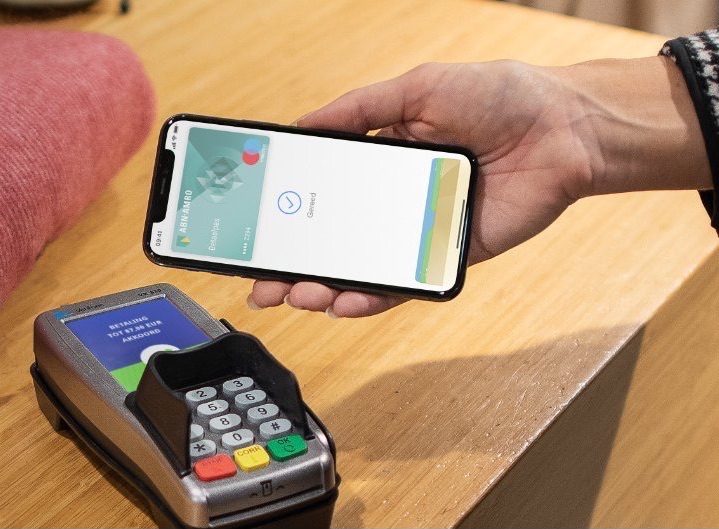
- Alles over Apple Pay
- Apple Pay FAQ: antwoorden op veelgestelde vragen
- Apple Pay vergelijken
- Apple Pay instellen: zo doe je dat
- Apple Pay gebruiken: zo betaal je ermee
- Apple Pay op Apple Watch
- Problemen met Apple Pay
- Apple Pay in het ov
- Express-ov met Apple Pay
- Apple Pay en privacy
- Apple Pay-transacties bekijken
- Meerdere Apple Pay kaarten van dezelfde bank herkennen
- Apple Pay blokkeren
- Welke winkels accepteren Apple Pay?
- De beste Apple Pay tips